要在設備上播放視頻,許多社交網絡平台和網站都需要上傳和顯示具有各種寬高比的視頻剪輯。 Final Cut Pro 可讓您重新利用具有標準水平縱橫比的項目(例如電影或電視的項目),以創建各種形狀和尺寸的輸出。發現 如何更改 Final Cut Pro 中的寬高比 及其最佳替代工具。
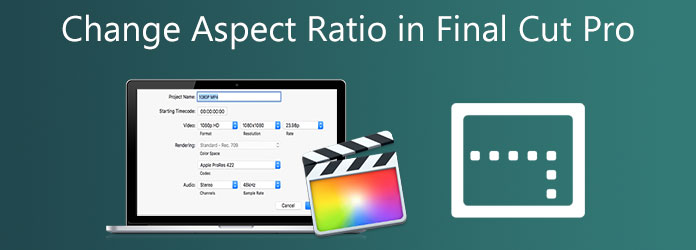
第1部分。 什麼是影片的標準寬高比
可能有多種原因需要更改 縱橫比 的一個剪輯。視訊可能以多種格式捕獲,或者您可能希望將其顯示在比您在錄製期間選擇的寬高比相容的顯示器上更突出的顯示器上。目前最常用的寬高比是 16:9,這是超高清寬螢幕電視甚至大多數電腦顯示器的典型尺寸。全螢幕寬高比有 16 個寬度單位和 9 個高度單位。曾經被認為不常見的 16:9 寬高比自 2009 年以來成為電視和電腦螢幕上最受歡迎的格式。相反,如果 16:9 比例用於寬螢幕顯示器,則 9:16 比例(16:9 比例的倒數)通常用於支援視訊故事的社交網站。此寬高比中最常見的尺寸是1080×1920像素,對應於手機的垂直螢幕尺寸。
第2部分。 更改視訊寬高比的領先工具
如何更改 Final Cut Pro 的長寬比?在了解如何更改 Final Cut Pro 縱橫比的步驟之前,我們有另一個替代解決方案來更改它。 終極視訊轉換器 是專業人士使用的領先程式之一。它配備了一個工具箱套件,您可以立即更改影片的寬高比。除此之外,它還具有簡單的介面和強大的功能。這意味著無論您是業餘愛好者還是專業人士都沒關係,因為您可以毫無困難地理想地最大化該工具。不僅如此,如果您擔心更改寬高比後渲染影片可能會花費大量時間,在 Video Converter Ultimate 中這是不可能的。由於該工具配備了 70 倍更快的轉換技術,將使您的編輯任務變得方便高效,因此請按照以下指南立即更改影片的寬高比。
主要特徵
- 透過裁剪、旋轉、翻轉、分割和修剪來修改您的影片。
- 用作 GIF 動畫製作器、影片播放器和影片壓縮器。
- 在各種作業系統中播放匯出的影片。
- 翻錄不同格式的視頻,如 AVI、MOV、MP4、FLV、MKV 等。
免費下載
對於 Windows
安全下載
免費下載
對於 macOS
安全下載
步驟1。運行該工具
首先,開啟瀏覽器,造訪 Video Converter UItimate 的官方網站,然後啟動工具。相反,您可以點擊上面的下載按鈕來安裝工具。
第2步。解除安裝影片
安裝後,透過選擇匯入影片剪輯 新增文件 介面右上角的按鈕。
提示: 為了快速上傳,您可以立即將影片拖放到介面中間。

步驟 3.準備編輯
接下來,在介面中導入影片成功後,點擊 編輯 按鈕。選擇它將會引導您進入 旋轉和裁剪 窗戶。您可以在此處變更影片剪輯的寬高比。
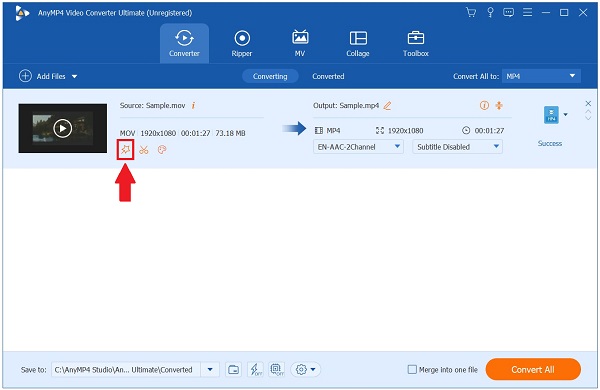
步驟4。更改縱橫比
要更改縱橫比,請找到 縱橫比 對話框並選擇 16:9 作為您想要的縱橫比。若要儲存更改,請點擊 好的 按鈕。
提示: 更改寬高比後,您可以透過裁剪來修改影片。要裁剪視頻,請使用左側螢幕顯示上的手柄並根據您的喜好手動調整。

步驟 5。轉換影片剪輯
儲存變更時,透過選擇匯出影片剪輯 全部轉換 按鈕。

步驟 6。預覽影片剪輯
最後,在轉換過程完成後,透過點擊找到該文件 已轉換 上部選單欄附近的選項卡。然後,點擊 資料夾 圖示可查看新變更的寬高比影片。

第 3 部分。 如何在 Final Cut Pro 中更改寬高比的最簡單方法
Final Cut Pro 是Apple 獨特的影片編輯程式之一。被譽為當今專業級編輯之一。它具有更多出色的組織工具並促進快速績效。這個工具的驚人之處在於它同時滿足專業人士和業餘愛好者的需求。喜歡該工具基本功能的專業人士和可以管理該工具許多優秀功能的初學者。其主要特點之一及其卓越的功能是能夠更改影片的寬高比。然而,它的缺點之一是它會佔用您電腦上的大量儲存空間,導致您的 PC 效能比以前慢,除非您擁有一台高階電腦。儘管如此,它仍然值得一試。以下是 Final Cut Pro 如何透過更改寬高比裁切影片的簡單步驟。
步驟1。安裝應用程式
首先,打開瀏覽器並造訪主網站安裝 Final Cut Pro。
第2步。開始一個新項目
安裝後,單擊 新專案 在介面的左上方。然後,上傳所需的影片並將其拖到時間軸上。
步驟 3.開始一個新項目
要更改縱橫比,請找到 財產 窗戶。點選 調整 可以選擇更改適合您目的的縱橫比。

步驟4。更改縱橫比
接下來,可以透過轉至 風俗 在彈出框中調整解析度數字以適合影片尺寸。輸入值例如 1920 和 1080 將幾何圖形轉換為 16:9。若要儲存更改,請點擊 好的 按鈕。
筆記: 在儲存變更之前,您可以重新命名檔案、更改編解碼器和色彩空間。

步驟 5。匯出文件
最後,要在您的作業系統上播放該文件,請按一下 出口 按鈕並選擇匯出目的地。現在,您可以在您最喜愛的社交媒體網站上分享您的影片。
第 4 部分。 有關如何在 Final Cut Pro 中更改寬高比的常見問題解答
-
Final Cut Pro 可以免費使用嗎?
是的,您可以透過下載最新版本的 Final Cut Pro 獲得 90 天的免費試用。
-
是的,您可以透過下載最新版本的 Final Cut Pro 獲得 90 天的免費試用。
如果您之前熟悉其他影片編輯軟體,Premiere Pro 的傳統工作區可能會讓您更容易學習,並且您 可以使用 Premiere 裁剪視頻。考慮到其獨特的性質,如果您準備好投入一些時間和精力,Final Cut 就可以輕鬆學習。這兩種應用程式都有其優點和缺點。
-
Final Cut Pro 裁切影片怎麼樣?
若要存取「裁切」控件,請執行下列操作之一: 從檢視器左下角的彈出式功能表中選擇「裁切」。
包起來
在 Final Cut Pro 中更改影片的寬高比 和 Video Converter Ultimate 易於學習,這兩個工具功能強大且具有出色的功能。這完全取決於您的決定,但是,我會選擇一個使我的編輯過程快速而簡單的工具。就相容性、速度和功能而言,Video Converter Ultimate 是您裁剪影片所需的唯一工具。拿起您的常用工具並儘快下載!

